使用Fiddler提高前端工作效率 (实例篇)
在这一篇,我们将通过一个实例了解Fiddler的神奇魔法。
在我们前端开发的日常工作中,发现服务器上某个css/javascript文件有问题,需要修改,那真是家常便饭。通常,我们需要将文件进行修改,然后重新发布再验证,这样就很容易影响到生产环境的稳定性。更普遍的做法是,我们在开发环境中修改文件并验证,然后发布到生产环境。虽然安全,却比较繁琐。而利用Fiddler的可以修改HTTP数据的特性,我们就非常敏捷地基于生产环境修改并验证,确认后再发布。
假设我们发现这个页面有问题,需要修改所引用的js文件(http://www.aliued.cn/wp-includes/js/comment-reply.js?ver=20090102)。
第一步:用Fiddler查看页面的数据流列表,找到这个js文件的session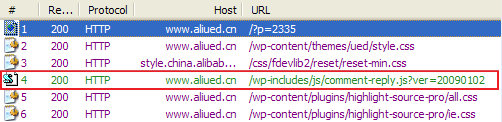
tip: 最好是没有缓存的返回内容(Result Code是200),这样可以进行下一步的保存。不是200也没关系,你只要本地硬盘上有这个文件就好了。
第二步:将js文件保存到本地(如果本地已经有这个文件,可以跳过这步)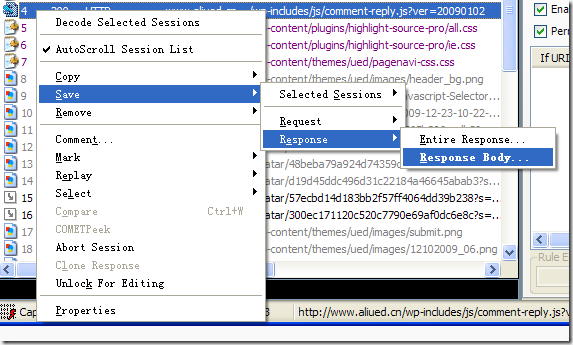
在这个js session上右键点击,选择“Save – Response –Response Body…”,将js文件的内容保存到本地。记住存的位置,下面我们会用到这个保存下来的文件。
第三步:开启Fiddler的请求自动重定向功能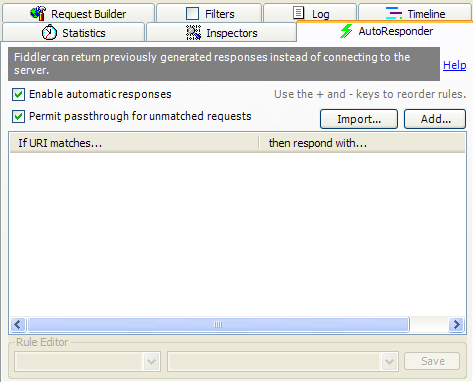
打开AutoResponder标签设置。有没有看到界面上有两个复选框?第一个的作用是开启或禁用自动重定向功能,我们就可以在下面添加重定向规则了。第二个复选框框勾上时,不影响那些没满足我们处理条件的请求。
第四步:创建重定向规则,将目标是这个js的HTTP请求重定向到本地文件
我们可以通过“Add…”按钮手动添加规则,不过这个URL已经出现在我们的session列表中,可以直接拖动过来。在左侧的Session列表中选择第一步找到的session,拖动到AutoResponse标签中。这样就创建了一个针对这个URL的规则。

Fiddler帮我们生成的规则是:
当URL为:http://www.aliued.cn/wp-includes/js/comment-reply.js?ver=20090102
返回200,使用和Session 4一模一样的内容返回
我们需要修改这个规则,
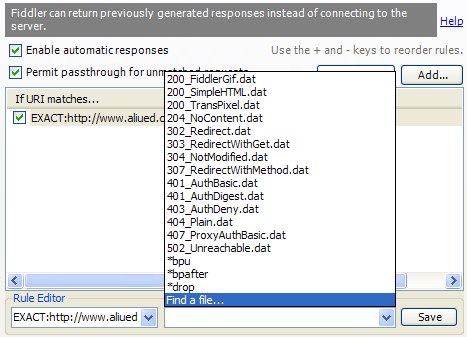
选择“Find a file…”,就可以选择本地的文件作为返回的body内容。
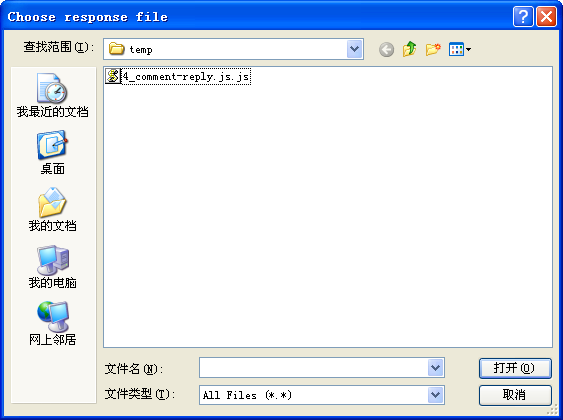
选择我们刚刚保存下来的文件。
刷新一下浏览器页面,看一下session列表,如果像下面这样,这个session的底色是灰色的,那么恭喜你,你已经成功将这个请求重定向到本地文件了!

tip: 如果浏览器用的是Firefox,记得先清一下临时文件缓存,因为Firefox是真正的缓存,当判断文件的缓存还未过期时,就不会再发请求出来,Fiddler就获取不到了。
第五步:修改本地文件,进行测试
我们在本地的js文件中加一句alert(‘hello’)
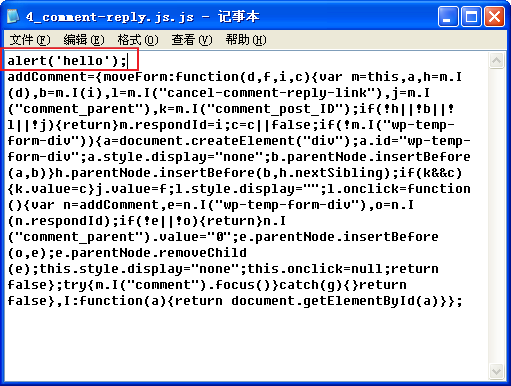
刷新浏览器,看看效果,如果alert出来,那就成功了。
继续修改这个文件并测试,成功修复问题后,我们就可以发布修改后的文件了。
小结:自动重定向功能是Fiddler最实用的功能,这里的Rule可以自由地设定,可以使用搜索(默认)、精确匹配(EXACT)、正则表达式匹配(REGEX)。处理方式可以选择使用文件,也可以选择合适的时间暂停数据流(*bpu、*bpafter),人工干预。通过以上几个步骤,我们演示了怎样将HTTP请求重定向到本地的文件,进行web调试。这种调试方式不需要发布到线上再验证,避免了修改不成功、对用户造成影响的风险,而且不需要搭建复杂的开发服务器等开发环境,非常适合快速web调试。